Diez vai jūs atradīsit viedtālruņa vai planšetdatora lietotājušajās dienās viņi neuzņemas prātā savu ierīču diezgan ierobežoto akumulatora darbības laiku. Starp visizplatītākajiem vainīgajiem, kas veicina jūsu ierīces akumulatora resursu piesaisti, displejs ir tas, kas pārspēj visus pārējos. Tas jo īpaši tad, ja esat iestatījis ekrāna spilgtumu uz maksimālu un / vai esat pagarinājis ekrāna noildzi, pārsniedzot noklusējuma vērtību 15 sekundes. Lai gan, samazinot ekrāna spilgtumu vai samazinot ekrāna noildzes intervālu, jūs varat iegūt nedaudz vairāk sulas, var rasties situācija, kad jums var būt nepieciešams, lai jūsu ekrāns ilgstoši paliktu aktīvs (piemēram, kad nolasāt ekrānu tīmeklī vai izmantojot grāmatu / RSS lasītājus). PyroByte Studio's IntelliScreen (pašlaik beta versijā) ļauj norādīt atsevišķiekrāna noildzes intervāli atsevišķām lietotnēm un ekrāna noildzes iestatīšana tiek atspējota, kad ierīce atrodas noteiktā stāvoklī, kas tiek saglabāts, izmantojot akselerometru.

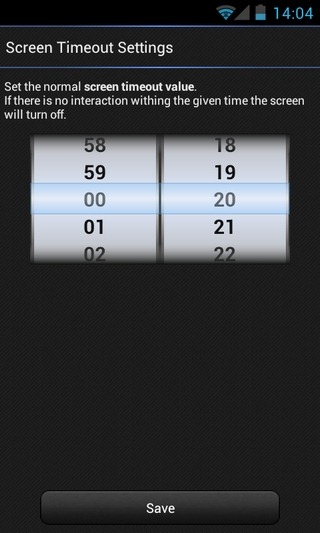
Skaitlim nav absolūti nekādu ierobežojumuno tām lietotnēm, kurām varat pielāgot ekrāna noildzi. Katrai atlasītajai lietotnei jums ir jāizvēlas ekrāns pastāvīgi darboties tik ilgi, kamēr lietotne darbojas priekšplānā, norādiet pielāgotu ekrāna noildzes intervāla lietotni minūtēs, kā arī sekundēs.
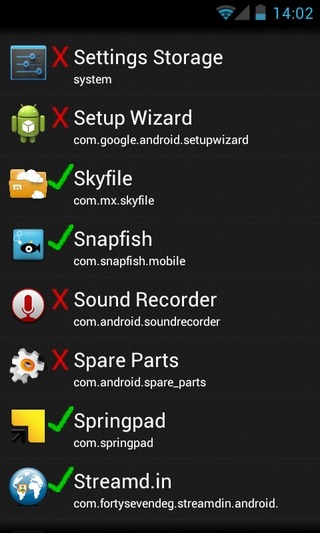
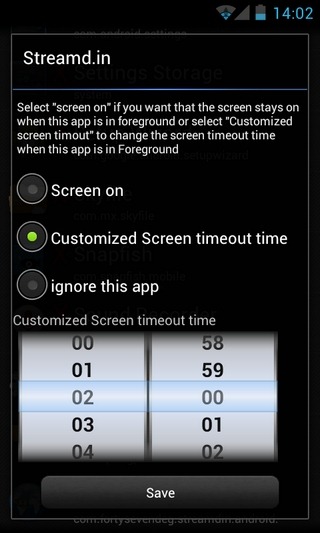
Iespēja piešķirt atsevišķu ekrāna taimautuintervāls katrai lietotnei veido tikai vienu noderīgu IntelliScreen aspektu. Lietotne atbalsta arī diezgan unikālu un interesantu funkciju, kas ļauj saglabāt aktivizētu ekrānu tik ilgi, kamēr ierīce paliek noteiktā stāvoklī. Šim nolūkam lietotne izmanto jūsu ierīces akselerometru.
Lietotnes akselerometra iestatījumu ekrānā viss, kas jums jādara, ir pielāgot sensora jutīgumu slīdnī, pārbaudīt Iespējot akselerometra servisu iespēju, turiet ierīci vajadzīgajā pozīcijā / orientācijā un visbeidzot piesitiet Sensora kalibrēšana pogu, lai saglabātu pozīciju lietotnē. Kad tas ir izdarīts, ekrāns noilgs tikai tad, kad pārvietojat ierīci uz citu, nevis saglabāto.
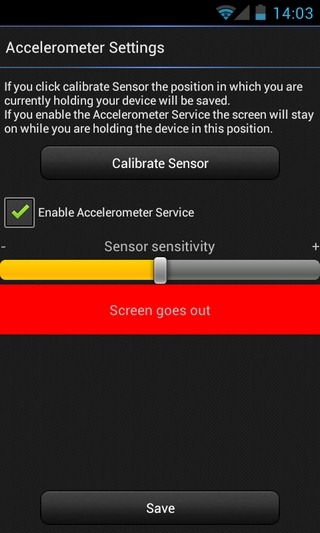
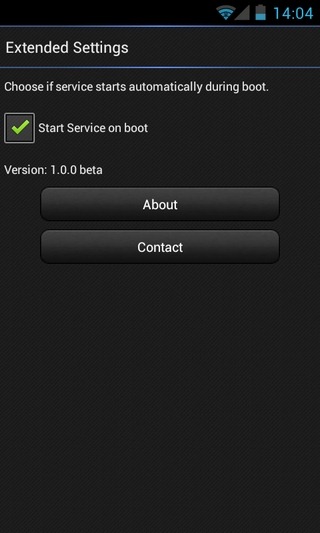
Varat arī iestatīt noklusējuma ekrāna noildziintervāls no lietotnes. Tas novērš nepieciešamību izmantot Android iestatījumu izvēlni, padarot lietotni par vienīgo vietu, kur jums jāiet, lai pielāgotu ekrāna taimautu.
Lejupielādējiet IntelliScreen operētājsistēmai Android








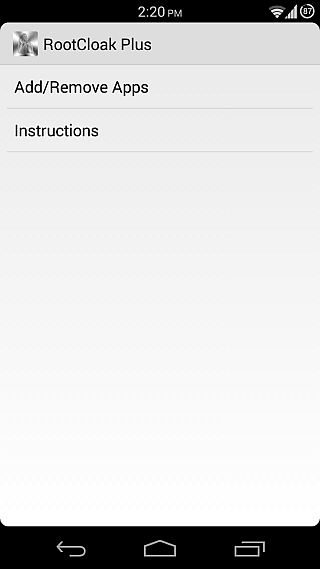



Komentāri